ウォーハンマー40,000の全ゲーム、ランキング: 総合リスト
ウォーハンマー40,000の全ゲームランキング 1987年の誕生以来、『ウォーハンマー40,000』卓上ゲームは世界中の何百万人ものファンの想像力をかきたててきた。 人類が様々なエイリアン種族や幻想的なクリーチャーと戦うディストピア的な未来を舞台にしたウォーハンマー40,000は、単なるゲーム以上の …
記事を読む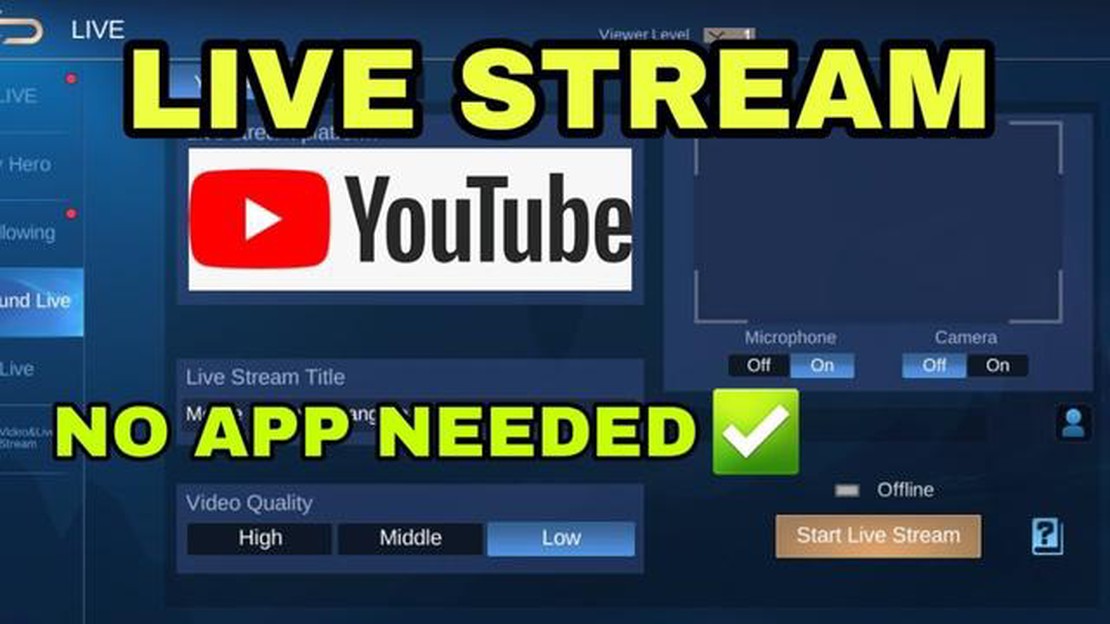
モバイル・レジェンドは最も人気のあるモバイルゲームの一つであり、多くの熱心なファンベースを誇っています。 多くのプレイヤーは、世界と自分のゲームプレイの経験を共有したい、とYouTubeでライブストリーミングよりも良い方法は何ですか?
この完全ガイドでは、YouTubeでMobile Legendsをライブ配信する手順を説明します。 あなたが初心者であろうと、ライブストリーミングの経験者であろうと、このガイドでは、ライブストリーミングを開始し、視聴者を夢中にさせる魅力的なストリームを作成するために必要なすべての情報を提供します。
まず、ライブストリーミングに必要な機器とソフトウェアが必要です。 モバイル・レジェンドをスムーズに実行できるスマートフォンやタブレットなどのモバイル機器が必要です。 さらに、視聴者にシームレスなストリーミング体験を保証するために、安定したインターネット接続が必要です。
次に、ライブストリーミング用にYouTubeチャンネルを設定する必要があります。 すでにYouTubeチャンネルを持っている場合は、このステップをスキップすることができます。 そうでない場合は、アカウントとチャンネルを作成する必要があります。 チャンネルの設定が完了したら、YouTube Studioのダッシュボードからアカウントを確認し、ライブストリーミングを有効にする必要があります。
注意:** 認証後、ライブストリーミングがアカウントで有効になるまで最大24時間かかる場合があります。
…
モバイル伝説は、世界中の何百万人ものプレイヤーを魅了する人気のモバイルゲームです。 多くのプレイヤーは、自分のゲームプレイ体験を他の人と共有することを楽しんでおり、これを行うための最良の方法の一つは、YouTubeでライブストリーミングすることです。 このガイドでは、YouTubeでMobile Legendsをライブ配信する手順を、アカウントの設定から、エンゲージメントと視聴率を最大化するためのストリームの最適化まで説明します。
YouTubeアカウントをまだお持ちでない場合は、YouTubeのホームページにアクセスし、右上にある「サインイン」ボタンをクリックしてください。 画面の指示に従って新しいアカウントを作成するか、既存のGoogleアカウントでログインします。
モバイル・レジェンドのゲームプレイをライブ配信するには、画面録画アプリが必要です。 AndroidとiOSデバイスの両方で利用可能なオプションがいくつかあります。 人気のある画面録画アプリには、AZ Screen Recorder、Mobizen、DU Recorderなどがあります。 各アプリストアからお好きなアプリをダウンロードしてインストールしてください。
画面録画アプリをインストールしたら、アプリを開き、初期設定プロセスを実行します。 デバイスの画面やマイクへのアクセスなど、必要な権限を許可します。 また、ビデオの画質やオーディオソースなど、お好みに応じて設定を調整する必要があるかもしれません。
お使いのデバイスでMobile Legendsを起動し、画面録画アプリを開きます。 アプリの指示に従ってゲームプレイの録画を開始します。 ゲームインターフェイスの重要な要素を妨げないように録画コントロールを配置してください。
YouTubeアプリを開き、画面上部のカメラアイコンをタップします。 表示されるオプションから「ライブ配信」を選択します。 タイトルや説明など、ライブストリームの詳細を入力するプロンプトが表示されます。 必要な情報を入力し、ストリームのプライバシー設定(公開、非掲載、非公開)を選択します。
ライブ配信の詳細を設定したら、「ライブ配信」ボタンをタップして、YouTubeでモバイル伝説のライブ配信を開始します。 画面録画アプリがバックグラウンドで動作し、ゲームプレイをキャプチャしていることを確認してください。 YouTubeのチャット機能を使って視聴者と交流し、ストリームをより魅力的なものにすることができます。
より多くの視聴者を魅了し、ライブストリームチャンネルを成長させるには、以下の最適化のヒントを実装することを検討してください:
ライブ配信を終了する準備ができたら、YouTubeアプリの「終了」ボタンをタップします。 YouTubeはあなたのライブストリームを処理し、あなたのチャンネルに動画として保存します。 これにより、ライブストリームを見逃した視聴者はリプレイを見ることができ、あなたは将来的にコンテンツを再利用することができます。
こちらもお読みください: ザ・クルー3:明日、新作を発表
この完全なガイドで、あなたはYouTubeでモバイル・レジェンドのゲームプレイをライブ配信する準備が整いました。 視聴者と関わり、ストリームを最適化し、あなたのゲームの冒険を世界と共有することを楽しんでください!
YouTubeでMobile Legendsをライブストリーミングする場合、適切な機材があるかないかでストリームの質が大きく変わります。 以下は、検討すべき重要な機材です:
モバイル・レジェンドをストリーミングするには、何よりもまずモバイル機器が必要です。 スマートフォンであれタブレットであれ、信頼できる安定したインターネット接続があり、ストリーミングの要求に対応できることを確認してください。
ゲームプレイやフェイスカムを撮影するには、カメラが必要です。 ほとんどのスマートフォンにはきちんとしたカメラが搭載されていますが、より良い画質を得るために別のカメラに投資することを検討してもよいでしょう。 最高の結果を得るためには、高解像度(HD)、あるいは4Kで録画できるカメラを探しましょう。
こちらもお読みください: フォートナイト』ベスト・リテイク: 建築テクニックをマスターする
魅力的なライブストリームには、クリアで高品質な音声が欠かせません。 あなたの声を明瞭に捉え、バックグラウンドノイズを最小限に抑えるために、外部マイクの入手を検討してください。 クリップ式のラペルマイクからUSBマイクまで、多くの選択肢があります。
ゲームプレイ中にカメラを安定させるには、三脚またはマウントが不可欠です。 手ぶれを防ぎ、ゲームに集中できます。 カメラやスマートフォンをしっかりと固定できる頑丈な三脚やマウントを探しましょう。
プロのようなストリームを撮影するには、良い照明が不可欠です。 リングライトやLEDパネルライトに投資して、あなたの顔やゲームプレイが明るく見やすいようにしましょう。 薄暗い部屋や頭上の照明の下でのストリーミングは避けましょう。
ストリーミング中にオーバーレイを追加したり、背景を入れ替えたりしたい場合は、グリーンスクリーンを追加すると便利です。 視聴者により没入感のある、カスタマイズされた環境を作ることができます。 スペースに合ったグリーンスクリーンを選ぶようにしましょう。
ライブストリーミングには、安定した高速インターネット接続が不可欠です。 信頼できるインターネットサービスプロバイダと、ストリーミングを計画している地域で強力なWi-Fi信号を持っていることを確認してください。 可能であれば、より安定した接続のためにイーサネットケーブルの使用を検討してください。
適切な機器に投資することで、モバイル・レジェンド・ライブストリーミングの質を高め、視聴者に楽しい視聴体験を提供することができます。
モバイル・レジェンドのゲームプレイをYouTubeでストリーミングすることは、あなたのスキルや戦略をゲームコミュニティと共有するエキサイティングな方法です。 Mobile LegendsのYouTubeライブストリームを設定するには、以下のステップに従ってください:
以上の手順で、モバイル・レジェンドのYouTubeライブストリームを設定し、あなたのゲームの冒険を世界と共有することができます!
YouTubeでMobile Legendsのゲームプレイをストリーミングすることは、視聴者とつながり、コミュニティを構築する素晴らしい方法です。 ライブストリームを成功させるには、いくつかのコツとヒントを覚えておくことが重要です:
これらのヒントとトリックに従うことで、YouTubeで視聴者を魅了し、視聴者を巻き込むMobile Legendsのライブストリームを成功させることができます。
Mobile Legendsは、Moontonが開発・パブリッシングする人気のマルチプレイヤーオンラインバトルアリーナ(MOBA)ゲームです。 iOSとAndroidの両方のデバイスで利用可能です。
YouTubeでMobile Legendsをライブ配信することは、コミュニティを構築し、リアルタイムで視聴者と交流し、広告収入や寄付を通じて収益を得る可能性のある素晴らしい方法です。
YouTubeでMobile Legendsをライブ配信するには、スマートフォンやタブレット、安定したインターネット接続、YouTubeアカウント、StreamlabsやOBS Studioなどのライブストリーミングアプリケーションが必要です。
はい、YouTubeでのモバイル・レジェンド・ライブストリームは、広告収入やスーパーチャットを有効にすることで収益化することができます。 ただし、マネタイズの対象となるには、過去12ヶ月のチャンネル登録者数が1,000人以上、視聴時間が4,000時間以上など、一定の条件を満たす必要があります。
ウォーハンマー40,000の全ゲームランキング 1987年の誕生以来、『ウォーハンマー40,000』卓上ゲームは世界中の何百万人ものファンの想像力をかきたててきた。 人類が様々なエイリアン種族や幻想的なクリーチャーと戦うディストピア的な未来を舞台にしたウォーハンマー40,000は、単なるゲーム以上の …
記事を読むポケモンソードでDeinoを見つけるには? Deinoは第V世代で導入されたドラゴン/ダークタイプのポケモンです。それはレベル50で始まるZweilousに進化し、それはレベル64で始まるHydreigonに進化します。 デイノはそのユニークな特徴と強力な技セットで知られており、トレーナーにとって捕 …
記事を読むSteamのアクティビティを非表示にするには? Steam のようなオンラインゲームプラットフォームの人気が高まるにつれ、プライバシーを保護し、ゲームのアクティビティを詮索好きな目から隠しておくことがこれまで以上に重要になっています。 カジュアルゲーマーであれ、真剣勝負のゲーマーであれ、Steam …
記事を読むゲーミングPCは買うべきか、作るべきか? ゲーミング PC に関して、愛好家はしばしば難しい決断に直面する。 ゲーミングPCを購入するか、自作するかという選択は、ゲーマーの間で長い間議論されており、双方の支持者が好みの選択肢を主張しています。 この記事では、あなたが十分な情報を得た上で決断できるよ …
記事を読むWorld of Warcraftのクラスガイド: あなたに最適なクラスを選択 World of Warcraftで適切なクラスを選択することは、困難な作業になる可能性があります。 非常に多くの選択肢がある中で、どのクラスが自分のプレイスタイルや好みに最も合うかを決めるのは、圧倒されることでしょう。 …
記事を読むForza Horizon 5 レビュー 待望のレースゲーム「Forza Horizon 5」の総合レビューへようこそ! Playground Games が開発した Forza Horizon シリーズ最新作となる本作では、プレイヤーはメキシコの活気に満ちた多様な風景の中をスリリングな旅に出ること …
記事を読む